Samlingsdatabasen ved VM veiledning i søk og bruk av data
|
|
|
- Per-Arne Eriksen
- 6 år siden
- Visninger:
Transkript
1 Samlingsdatabasen ved VM veiledning i søk og bruk av data Versjon 1, Torkel Johansen Innledning NTNU Vitenskapsmuseets kulturhistoriske samlinger registreres og forvaltes i MUSITs samlingsdatabaser. Det er i hovedsak 2 databaser som brukes til daglig: Aksesjonsbasen inneholder overordnede innkomstopplysninger som registreres når funn kommer til museet. Inneholder overordnede innkomstopplysninger for alle funn innkommet etter Gjenstandsbasen inneholder den endelige katalogiseringen av funn og gjenstander, i hovedsak fra gjenstandskataloger publisert fra 1870 og frem til idag. Aksesjonsbasen er dermed «førstelinjeregistreringen» som den senere katalogiseringen baseres på. Den fungerer dermed som et supplement for funn som enda ikke er katalogisert. Databasene inneholder informasjon om ca. 1,5 millioner objekter, og omfatter i hovedsak arkeologisk materiale fra steinalder til nyere tid. Den inneholder også informasjon om samlinger av historisk karakter, herunder nyere kulturhistorisk materiale (dvs. ikke-arkeologisk), malerier, etnografisk materiale osv. Databasene er innrettet som registrerings- og forvaltningsløsninger, mens data fra systemene mates ut på arkeologiportalen Denne veiledningen gir en kort innføring i hvordan en kan bruke selve databasene til å søke, finne og eksportere data for videre bruk. Materialet i databasene er ordnet etter to nummerserier: T-nummer for arkeologisk og kulturhistorisk materiale, og N-nummer for byarkeologisk materiale innkommet etter Før en begynner For å bruke MUSIT-databasene må du befinne deg på en IP-adresse som tilhører NTNU, NIKU eller fylkeskommunene og være koblet til internett. Dersom du som ansatt eller student skal logge deg på hjemmefra må du evt. bruke en VPN-klient for å koble deg opp mot NTNUs nett først. Bruker i MUSIT opprettes ved å sende henvendelse til databasekoordinator ved IAK, epost torkel.johansen@ntnu.no. Selve databasene lastes ned og installeres fra adressen Last ned og installer filen OracleClient exe. Last deretter ned filen MusitArkeologi.exe og lagre denne på maskinen din. Dobbeltklikk på ikonet for å starte pålogging.
2 Pålogging Tast inn brukernavn og passord i påloggingsvinduet, og velg database MUSPRD.UIO.NO. Trykk OK. Ved første gangs pålogging vil du bli bedt om å endre passordet. Passordet må inneholde minst 8 tegn, en stor og liten bokstav, et tall og et av tegnene _ (underscore) eller # (hashtag). Ved neste pålogging kan du bruke knappen ved siden av brukernavnet for å hente opp brukernavn og database automatisk. Lag snarvei til basene dine Ved første gangs pålogging har du et blått navigator-felt til venstre i skjermbilde. Her kan du legge inn snarveier til basene du skal bruke. Velg menyen Arkiv - > utforsker. Du får da opp en filoversikt med de systemene du har tilgang til. Velg Musitarkeologi > Datakilder - > VM gjenstand arkeologi - > Objekter i filoversikten, og trekk deretter ikonet for «Gjenstandsbase NTNU» og «Aksesjon, NTNU» over til det blå feltet til høyre.
3 Disse snarveiene vil nå vises neste gang du åpner basene. Du kan nå åpne basene ved å trykke på ikonene i det blå feltet. Resultatoppsett og søkeoppsett I basen kan du selv angi hvordan du vil at søkeresultatene skal se ut, dvs. hvilke felter fra basen du vil vise i tabellen som basen lager ved et utført søk. Basen inneholder en mengde ulike felter, og ved søk og eksport er en ofte bare interessert i å vise et mindre utvalg av disse. Velg fanen «Resultatoppsett» for å angi hvilke felter du vil bruke. I nedtrekksmenyen «Oppsett» ligger det forhåndsdefinerte oppsett som du kan bruke. Oppsett som du selv lagrer vil komme opp i denne menyen senere, og du kan velge å sette et av disse som default ved å trykke på knappen «Sett som default». Du kan også angi hvilken kolonne du vil at basen skal sortere postene dine etter i feltet «sortering». Merk at for større utvalg kan dette gjøre at søket tar lengre tid, og det er derfor mulig å ikke ha noen sortering for søkeresultatet, men gjøre sorteringen i etterkant. Merk av hvilke felter du vil vise i søkeresultatet i listen nederst. Du kan også angi en tallverdi i feltet «sortering» som bestemmer i hvilken rekkefølge feltene skal vises i tabellen som mates ut ved søk. Trykk «Lagre som» om du ønsker å lagre oppsettet for senere bruk. Fanen «søkeoppsett» kan brukes for å angi om du vil ha mulighet til å søke i alle feltene i hele basen, eller bare bruke et mindre utvalg av de vanligste feltene. Velg forhåndsdefinerte oppsett i nedtrekksmenyen «Oppsett», eller sett denne til «Fullt søketre» for å ha mulighet til å bruke alle tilgjengelige søkekriterier i et søk. Utføre et søk Gå tilbake til fanen «søking». Du kan så angi ett eller flere søkekriterier i listen over tilgjengelige felt. Trykk «utfør søk» når du har lagt inn de søkekriteriene du vil hente ut data for. Du vil da få matet ut en tabell med søkeresultatene i henhold til de feltene du har spesifisert i resultatoppsettet. Ved å dobbeltklikke på en av linjene, åpner du registreringsskjemaet for den gjenstanden du velger.
4 TIPS! Dersom du har med feltet «frimerkebilde» i søkeresultatet, vil søkene gå tregt, tilsvarende gjelder for sortering/gruppering og eksport. Det kan derfor være en fordel å ta dette bort ved søk. Du kan alltids legge til frimerkebilde siden i mer «spesifikke» søk på konkrete funn, eller se på bildet i skjemavisning for postene i søkeresultatet. Miniatyrbildene «spiser» minne ved søk og bearbeiding. Tilsvarende gjelder store materialutvalg. Tar en ut alt T-materialet vil basen måtte prosessere hundretusenvis av poster, noe som tar tid å få frem. Det er derfor en anbefaling å avgrense søk mest mulig. Ved eksport til Excel er det f.eks. også en begrensning på ca poster som kan settes inn i et regneark. Vise mere informasjon om gjenstandene i søkeresultatet Ved å dobbeltklikke på en av linjene, åpner du registreringsskjemaet for den gjenstanden du velger. Registreringsskjemaene er delt inn i flere faner: Fellesopplysninger - skjema for reg. av felles opplysninger om et sluttet arkeologisk funn; sted, periode, museumsnummer osv. Her kan du også hente opp og vise funnets gjeldende kartfesting (knapp merket «G» midt på skjema). Gjenstandsopplysninger - skjema for beskrivelse av individuelle gjenstandsbeskrivelser i et samlet funn Sammendrag fane for generering av automatisk katalogtekst for videre redigering Foto for opptak og visning av gjenstandsfoto PDF-opplasting for opplasting av redigert katalogtekst som skal publiseres Magasin (magasinfane, omtales ikke i denne veiledningen) Forvaltning (utlån og samlingsforvaltning, omtales ikke i denne veiledningen) Konservering (dokumentasjon av konserveringstiltak, omtales ikke i denne veiledningen) I fanene fellesopplysninger og gjenstandsopplysninger kan du se ytterligere informasjon om gjenstanden. Merk at dette i hovedsak er registreringsskjemaer, og ikke visningsskjemaer. I gjenstandsskjemaet kan du imidlertid trykke på knappen formet som et ark i midtre del for å vise
5 katalogteksten for funnet slik den publiseres på nett. Alternativt kan du «lese» de komplette katalogdataene i fanen «sammendrag». Du kan også dobbeltklikke på foto for å vise et større bilde. Bearbeide søkeresultat Ved å gå tilbake til søkeresultatet, kan du bearbeide og analysere dette nærmere ved bruk av funksjonen for sortering og gruppering. Når du trykker denne knappen, lastes alle postene inn i datamaskinen lokalt, og du kan sortere poster ved å klikke øverst på kolonnene i søkeresultatet. Du kan også gruppere antall treff i kolonnene ved å trekke en eller flere av dem opp til det grå feltet over søkeresultatet i grupperingsvisning. F.eks. om du vil vise hvor mange økser det finnes fra hver periode. Trekk kolonnen ned igjen om du vil fjerne grupperingsnivåene. Feltet summerer antall treff totalt.
6 Avanserte søkefunksjoner Søk etter tall og nummerserier: Feltene for museumsnummer og undernummer angis både i formatet tall og tekst i søkevinduet, og tilsvarende kan vises i søkeresultatet. Dette fordi tall sorteres på en annen måte enn tekst, og en ønsker å gi mulighet til å søke i begge type formater. For tekstfeltene kan en søke med trunkering (%), mens en i tallfeltene kan oppgi serier eller sammensetninger av flere verdier dersom en vet hvilke nummer en ønsker å vise i søkeresultatet. Eksempelvis kan en gjøre følgende i feltet mus.nr.tall: Søkekriteriet 1..3 viser alle museumsnummer mellom 1 og 3 Søkekriteriet 1,3,5,6 viser museumsnumre med verdi 1,3,5 eller 6 Søkekriteriet viser alle museumsnummer over Søkekriteriet viser alle museumsnummer under Søkekriteriet 1,3, 5..20, viser alle poster med verdiene 1,3, alle tall mellom 5 og 20, samt alle tall mellom 30 og 40. Dvs. en kombinasjon av kriteriene over. Disse funksjonene er nyttige dersom en for eksempel ønsker å samle alle museumsnumre som er referert til i en ekstern kilde (funnkatalog, publikasjon eller lignende). Periodesøk: For etter arkeologiske perioder er det lagt til rette for hierarkiske søkeresultater. Dvs. at en ved søk på en hovedperiode (x: yngre jernalder) vil få treff på alle poster med verdien «yngre jernalder» eller tilhørende underperioder («vikingtid» eller «merovingertid»). Stedssøk: Arkeologisk materiale innordnes i henhold til matrikkelinformasjon om sted, dvs. fylke, kommune, gårdsnavn og gårdsnummer. De offisielle matriklene har vært gjenstand for mange endringer, hvor f.eks. kommunesammenslåinger, endringer av gårdsnavn og gårdsnummer medfører at eldre innføringer er «utdaterte» i henhold til nåværende matrikler.
7 Her er det imidlertid laget en underliggende historikk for alle matrikler fra 1886 og frem til i dag i databasen, hvor en har koblet sammen ulike versjoner av den offisielle matrikkelen i en samlet tabell. I søkene er dette implementert slik at en ved søk på gamle kommunenavn eller gårdsnavn vil få treff på nåværende kommune- og gårdsnavn. F.eks. vil en ved å søke etter «Strinda» i feltet kommune få treff på alle gårder fra tidligere Strinda kommune som i dag tilhører Trondheim kommune. Lagre og eksportere søkeresultat Du kan lagre et søkeresultat som en egen liste i databasen som du senere kan hente opp og jobbe videre med. Du kan her velge mellom to typer lister: Plukkliste lagrer alle postene i et søkeresultat. Du kan her legge til flere poster i plukklisten på et senere tidspunkt ved å dra og slippe fra søkeresultatet. Søkeliste lagrer søkekriteriene dine, og vil ved åpning utføre et bestemt søk og gi oppdaterte resultater. For å lagre i en liste, markerer du postene i søkeresultatet (evt. trykker CTRL+A for å markere alle), velger menyen Arkiv - > lagre i liste. Velg hvilken type liste du vil ha, og hvor du vil legge den. Ved å legge den i mappen «Navigator», vil den ligge i det blå feltet til venstre i basen, som oftest er dette mest hensiktsmessig. Du åpner listen ved å klikke på listeikonet. For plukklistene kan du legge til flere poster fra flere ulike søk ved å dra og slippe poster fra søkeresultat over i ikonet for plukklisten du har laget. For å oppdatere listen må du trykke utfør søkbasen sorterer selv bort poster som allerede finnes i listen. Dersom du ønsker å eksportere et søkeresultat eller en liste, kan du velge menyen «Eksportere resultat». Du kan da eksportere til HTML eller EXCEL, og du kan velge om du vil eksportere alle poster eller kun de som er markert. Resultatoppsettet du har valgt styrer hvilke felter du eksporterer. Merk at det i Excel er en grense på poster pr. regneark, så ved eksport av større datasett må du finne måter å dele opp eksporten på (f.eks. ved å avgrense søkene i flere nummerserier for museumsnummer).
8 Museumsdata kvalitet og konsistens Data i gjenstandsdatabasene er samlet fra en rekke ulike kilder som er generert til ulike tidsrom og med ulike formål. Det ligger derfor en dyp, vitenskapelig historikk i datasettene, og struktur, kvalitet og innhold i dem kan variere. Som bruker og forsker er det derfor viktig å vite noe om hvilket kvalitet og konsistens de underliggende datasettene har. De eldste datasettene stammer fra de publiserte gjenstandskatalogene, hvorav den første ble publisert i Disse er importert slik de forelå i tekstform i databasen, og en har etterpå forsøkt å «tagge» eller etterregistrere relevante datakategorier i disse tekstene om f.eks. sted og periode. Andre datakilder som ligger til grunn er funnkort fra Riksantikvarens/NIKUs undersøkelser i Trondheim, data fra museets samlingsrevisjon, ulike prosjektdatabaser, innkomstdatabaser mm. Ikke alle funn er komplett registrert i henhold til moderne standarder. Dette kan f.eks. skyldes at eldre kataloger hadde mindre informasjon, eller at informasjonen i eldre kataloger ikke er fullstendig kategorisert og overført til spesifikke datafelt. Det byarkeologiske N-materialet er likeledes kun registrert med basal steds- og gjenstandsinformasjon, men er ikke fullstendig katalogisert med typehenvisninger, beskrivelser etc. N-materialet vil følgelig ha en noen annen dokumentasjonskvalitet versus f.eks. forhistoriske funn som er fullstendig katalogisert og beskrevet. I tillegg har den vitenskapelige terminologien utviklet seg. Klassifikasjonskriteriene for ulike gjenstandsgrupper endrer seg i takt med den systematiske forskningen på ulike gjenstandstyper. Dette betyr f.eks. at det er en langt høyere presisjon i klassifikasjonen av steinaldermateriale som katalogiseres i dag enn det er for tidligere katalogiseringer av f.eks. A. Nummedals steinalderfunn fra begynnelsen av 1900-tallet. Mange av de termene vi bruker i dag, fantes ikke tidligere, eller kriteriene for å bruke dem har endret seg. For det eldre materialet er det ikke gjort en gjennomgang for å oppdatere klassifikasjonene til moderne standarder. Dette betyr også at noe som er klassifisert som en «stridsøks» i 1920 ikke nødvendigvis samsvarer med nåværende definisjoner for stridsøkser. Klassifikasjon av gjenstander er en subjektiv tolkning av materialet basert på den til enhver tid tilgjengelige litteratur og forskningsstatus, og i forskningssammenheng er det derfor påkrevd at en gjør en selvstendig gjennomgang av grunnlagsdata for å sikre seg at gjenstandsutvalget stemmer med gjeldende klassifikasjonskriterier og problemstillinger. Kartfesting er et annet fenomen som en kun i senere tid har fått en høy presisjon på. Tradisjonelt ble stedsangivelser basert på stedsnavn evt. gårdsnummer innenfor en kommune. Her vil følgelig kartfestingen av eldre funn være basert på stedsnavnet, og ikke på det faktiske funnstedet; sistnevnte er som oftest ikke dokumentert. En registrerer derfor metadata om kartfestingens presisjon for å synliggjøre disse variasjonene i databasen. Oppdatering og vedlikehold av datakvalitet er en pågående virksomhet. Pr har en totalregistrert stedsinformasjon, de fleste funn har en periodeangivelse, og alle termer for gjenstand og materiale er normert etter felles lister. En har satt en kartfesting på de aller fleste funn, men da i henhold til ulike presisjonsnivå.
9 Funnkategori og funntyper (utgraving, løsfunn, registrering) er områder hvor en fortsatt ikke har en komplett dekning i de registrerte metadata om funnene. Her vil en følgelig måtte gjøre en ekstra innsats for å identifisere relevante funn om en f.eks. kun er ute etter gravfunn. Derfor vil f.eks. søk etter stedsinformasjon eller gjenstandstyper gi et mere utfyllende resultat enn f.eks. søk etter bestemte funnkategorier (gravfunn, løsfunn etc.). Når det gjelder selve datagrunnlaget, er alle gjenstandskataloger frem til ca systematisk og fullstendig registrert i databasen, og alt arkeologisk materiale som innkommer i nåtid blir løpende innordnet. For T-materialet er det et etterslep på digitalisering fra 1992 og fremover som pr utgjør ca museumsnummer 1, eller ca. 25 % av museumsnumrene som er reservert i perioden Her må en bruke aksesjonsbasen som supplement for å få oversikt over hvilke funn dette gjelder. Alle gjenstander i det byarkeologiske N-materialet er rudimentært registrert etter funnkort, men er ikke fullstendig katalogisert eller kvalitetssikret. Som forsker og bruker må en ta høyde for denne type kildekritiske faktorer, og sørge for at søk og søkeresultat går vidt ut i utgangspunktet. Alternativt, at en tilnærmer seg datamaterialet med flere ulike kombinasjoner av søkekriterier for å oppnå et mest mulig komplett bilde. En bevissthet om hvilken presisjonsnivå problemstillingene en arbeider med krever er viktig for en rasjonell bruk og analyse av det tilgjengelige materialet. Vedlegg: liste over ofte brukte felter i databasen og hva de inneholder. 1 Herav ca. 850 fylkeskommunale registreringer/befaringer, 292 utgravinger, 315 poster knytet til internrevisjon av eldre samlinger, samt 70 løsfunn. Basisdata om funnsted etc. for disse museumsnumre kan gjenfinnes i aksesjonsdatabasen.
10
11 Feltnavn Forklaring Museumsnr Identifiserer som hovedregel et samlet /sluttet funn (eksempelvis: ett gravfunn har ett museumsnummer). For N-materiale identifiserer museumsnummer enkeltgjenstander. Mus.nr.tall Autogenerert museumsnummer i tallformat. Brukes for å søke etter nummerserier eller sortere. Unr Identifiserer enkeltgjenstander i et samlet funn. Identifikasjon av enkeltgjenstand består derfor av museumsnummer og undernummer (f.eks. T22345:24). I eldre tilvekster er undernummer i bokstavform (a,b,c etc.), etter 1982 er det brukt tall som undernummer. Unr. Tall Autogenerert tallfelt for de undernummer som skrives som tall. Brukes for sortering. Funnr. i felt Gjenstandens opprinnelige nummer i feltundersøkelsen, typisk forekommende i funnlister, tegninger etc. Feltet relaterer gjenstandens katalognummer med den opprinnelige nummerering i utgravningssituasjon. Aks. Nr. Funnets aksesjonsnummer i aksesjonsdatabasen. Er kun angitt i nyere registreringer. Saksnr Funnets tilhørende saksnummer i administrativt saksarkiv (ephorte). Periode Funnets arkeologiske periode. Nedtrekksmeny med forhåndsdefinerte verdier. Gjenstand Klassifiserende term for gjenstand. Normert tabell ligger til grunn for gjenstandstermen, Form Underklassifisering av gjenstandstypen. Formerte forslag til form i basen, men kan også fylles ut manuelt/frittstående fra normering. Variant Typereferanse for gjenstand, eksempelvis Rygh 504 eller Petersen 1926, fig. 52. Materiale Materialet gjenstanden består av. Normert liste over råstoff ligger til grunn. Datering Enkeltgjenstandens datering. Fylles i hovedsak ut kun for C14-dateringer av prøver og enkeltgjenstander. Må ikke blandes sammen med Periode. LokalitetsID Funnstedets identifikator i den nasjonale fornminnedatabasen Askeladden. Projeksjon Projeksjon for oppgitte kartdata (UTM 32 eller 33). Presisjon Presisjon for oppgitte kartdata. Feltet oppgir presisjonsnivå i forhold til funnomstendighet og evt. navneklasser. Typiske kategorier er «Funnsted» eller «Stedsnavn», som da sier noe om kartfestingen er basert på et oppgitt stedsnavn eller et kartfestet funnsted. For stedsnavn er de ti tillegg en typing av stedsnavnene etter ulike navneklasser (Gårdsnavn, navnegård, område, kommune etc.). Feltet brukes for å skille ut lokaliteter med akseptabel presisjon på kartfesting for en gitt problemstilling. Kart N/Ø/H Koordinatfelter for Nord (Y), Øst (X) eller Høyde (Z). Feltene kan eksporteres og tas inn i kartprogramvare for å generere spredningskart. Informasjon om projeksjon må da medfølge. Koordinater med ulik projeksjon må da typisk eksporteres separat og legges til som to ulike lag i kartprogrammet. Funnkategori Angir type funnkontekst (gravfunn, løsfunn, byfunn, depotfunn osv.). Funnet/framkommet ved Angir i hvilken sammenheng funnet har fremkommet (arkeologisk utgravning, registrering, løsfunn, metallsøk etc.). Funnomstendighet/etterarbeid Beskrivelse av funnomstendighetene hvorfor funnet ble gjort, hva som ble observert og funnkontekst etc. Gjenstandsbeskrivelse Beskrivelse av enkeltgjenstand i et funn, gjerne med typehenvisninger, form- og tilstandsbeskrivelse.
Samlingsdatabasen ved VM veiledning i søk og bruk av data
 Samlingsdatabasen ved VM veiledning i søk og bruk av data Versjon 3, 09.01.2018 Torkel Johansen Innhold Innledning... 2 Før en begynner... 2 Pålogging... 3 Lag snarvei til basene dine... 4 Resultatoppsett
Samlingsdatabasen ved VM veiledning i søk og bruk av data Versjon 3, 09.01.2018 Torkel Johansen Innhold Innledning... 2 Før en begynner... 2 Pålogging... 3 Lag snarvei til basene dine... 4 Resultatoppsett
Hvordan komme i gang med MUSITs applikasjoner
 Hvordan komme i gang med MUSITs applikasjoner Versjon av 21.1.2010 Innledning Før man kan få tilgang til MUSITs samlingsdatabaser, må man få tildelt et brukernavn og passord. Dette får man ved å henvende
Hvordan komme i gang med MUSITs applikasjoner Versjon av 21.1.2010 Innledning Før man kan få tilgang til MUSITs samlingsdatabaser, må man få tildelt et brukernavn og passord. Dette får man ved å henvende
Saksliste for møte i faggruppe gjenstandsbase, arkeologi, 7. februar 2013 kl. 10:00 16:00
 Saksliste for møte i faggruppe gjenstandsbase, arkeologi, 7. februar 2013 kl. 10:00 16:00 10:00 12:00 Felles møte med faggruppe feltdokumentasjon om arbeidsflyt Intrasis gjenstandsbasen 12:00 Lunsj 13:00
Saksliste for møte i faggruppe gjenstandsbase, arkeologi, 7. februar 2013 kl. 10:00 16:00 10:00 12:00 Felles møte med faggruppe feltdokumentasjon om arbeidsflyt Intrasis gjenstandsbasen 12:00 Lunsj 13:00
Innhold. Hvordan komme i gang med MUSITs applikasjoner
 Innhold Innhold... 1 Hvordan komme i gang med MUSITs applikasjoner... 2 1.1. Innledning... 2 1.2. Pålogging... 2 1.3. Åpningssiden... 3 1.4. Hvordan lage en snarvei til samlingen man skal arbeide med...
Innhold Innhold... 1 Hvordan komme i gang med MUSITs applikasjoner... 2 1.1. Innledning... 2 1.2. Pålogging... 2 1.3. Åpningssiden... 3 1.4. Hvordan lage en snarvei til samlingen man skal arbeide med...
Møtereferat. Referat, faggruppe konservering
 1 av 5 Vitenskapsmuseet Seksjon for arkeologi og kulturhistorie Dato 04.02.2015 Referanse Møtereferat Til stede: Torkel Johansen (VM), Espen Uleberg (KHM), Cora Oschmann (UIS), Camillla Nordby (UM), John
1 av 5 Vitenskapsmuseet Seksjon for arkeologi og kulturhistorie Dato 04.02.2015 Referanse Møtereferat Til stede: Torkel Johansen (VM), Espen Uleberg (KHM), Cora Oschmann (UIS), Camillla Nordby (UM), John
MUSIT: Handlingsplan for kulturhistorie med ressursforbruk for 2013
 MUSIT: Handlingsplan for med ressursforbruk for 2013 Mål 1: Ferdigstilling av mål 3 fra Handlingsplanen 2012: Utvikle fane for konservering i gjenstandsbasen fra Handlingsplanen 2012. Tiltak i 2012/3:
MUSIT: Handlingsplan for med ressursforbruk for 2013 Mål 1: Ferdigstilling av mål 3 fra Handlingsplanen 2012: Utvikle fane for konservering i gjenstandsbasen fra Handlingsplanen 2012. Tiltak i 2012/3:
Retningslinje for avlevering og mottak av funn fra arkeologiske utgravninger til magasin
 Retningslinje for avlevering og mottak av funn fra arkeologiske utgravninger til magasin V02 07.01.2015 Bakgrunn Retningslinjen beskriver prinsipper, prosedyrer, roller og ansvar for innordning av materiale
Retningslinje for avlevering og mottak av funn fra arkeologiske utgravninger til magasin V02 07.01.2015 Bakgrunn Retningslinjen beskriver prinsipper, prosedyrer, roller og ansvar for innordning av materiale
Brukerveiledning MUSITs fotobase KHM
 Brukerveiledning MUSITs fotobase KHM Introduksjon Museets databaser har samme hovedoppsett med søking, gruppering og sortering. Det er ett ikon for hvert skjema en har tilgang til (fotobase, gjenstandsbase
Brukerveiledning MUSITs fotobase KHM Introduksjon Museets databaser har samme hovedoppsett med søking, gruppering og sortering. Det er ett ikon for hvert skjema en har tilgang til (fotobase, gjenstandsbase
Innhold. 1. Fotobaseveiledning Innledning Objektvisning/ Fotokortredigering
 Innhold Innhold... 1 1. Fotobaseveiledning... 1 1.1. Innledning... 1 1.2. Objektvisning/ Fotokortredigering... 1 1.3. Generell info om fotokort... 3 1.4. Klassifikasjonsfanen... 3 1.5. Fotografierfanen...
Innhold Innhold... 1 1. Fotobaseveiledning... 1 1.1. Innledning... 1 1.2. Objektvisning/ Fotokortredigering... 1 1.3. Generell info om fotokort... 3 1.4. Klassifikasjonsfanen... 3 1.5. Fotografierfanen...
Brukerveiledning for Vesuv
 Brukerveiledning for Vesuv Innhold Pålogging... 3 Registrering av ny bruker... 3 Glemt passord... 4 Startsiden... 5 Nytt utbrudd... 6 Nedtrekksmenyer... 6 Obligatoriske felt... 7 Spørsmål vises og fjernes...
Brukerveiledning for Vesuv Innhold Pålogging... 3 Registrering av ny bruker... 3 Glemt passord... 4 Startsiden... 5 Nytt utbrudd... 6 Nedtrekksmenyer... 6 Obligatoriske felt... 7 Spørsmål vises og fjernes...
Retningslinjer for innlegging av foto i NTNU Vitenskapsmuseets fotobase (MusIt)
 Retningslinjer for innlegging av foto i NTNU Vitenskapsmuseets fotobase (MusIt) Foto: Per Fredriksen, NTNU Vitenskapsmuseet 1. utgave 2010 Ellen Grav Ellingsen NTNU Vitenskapsmuseet Seksjon for arkeologi
Retningslinjer for innlegging av foto i NTNU Vitenskapsmuseets fotobase (MusIt) Foto: Per Fredriksen, NTNU Vitenskapsmuseet 1. utgave 2010 Ellen Grav Ellingsen NTNU Vitenskapsmuseet Seksjon for arkeologi
KOMME I GANG 2. Logge på 2. I redigeringsvinduet 3 OVERSIKT OVER KNAPPENE SOM LIGGER ØVERST I REDIGERINGSVINDUET 5
 Innhold KOMME I GANG 2 Logge på 2 I redigeringsvinduet 3 OVERSIKT OVER KNAPPENE SOM LIGGER ØVERST I REDIGERINGSVINDUET 5 Lukk 6 Ny 6 Flytt opp/ Flytt ned 6 Klipp 7 Kopier 7 Lim inn (krysspubliser, ny,
Innhold KOMME I GANG 2 Logge på 2 I redigeringsvinduet 3 OVERSIKT OVER KNAPPENE SOM LIGGER ØVERST I REDIGERINGSVINDUET 5 Lukk 6 Ny 6 Flytt opp/ Flytt ned 6 Klipp 7 Kopier 7 Lim inn (krysspubliser, ny,
SuperOffice Sales & Marketing
 KOM I GANG SuperOffice Sales & Marketing Innhold Navigatoren... 1 Søkemuligheter i SuperOffice Sales & Marketing... 2 Generelle knapper... 6 Konfigurere kolonner... 6 Preferanser... 8 Navigatoren Du flytter
KOM I GANG SuperOffice Sales & Marketing Innhold Navigatoren... 1 Søkemuligheter i SuperOffice Sales & Marketing... 2 Generelle knapper... 6 Konfigurere kolonner... 6 Preferanser... 8 Navigatoren Du flytter
KOMME I GANG 3. Logge på 3. I redigeringsvinduet 4 OVERSIKT OVER KNAPPENE SOM LIGGER ØVERST I REDIGERINGSVINDUET 6
 Innhold KOMME I GANG 3 Logge på 3 I redigeringsvinduet 4 OVERSIKT OVER KNAPPENE SOM LIGGER ØVERST I REDIGERINGSVINDUET 6 Lukk 7 Ny 7 Flytt opp/ Flytt ned 7 Klipp 8 Kopier 8 Lim inn (krysspubliser, ny,
Innhold KOMME I GANG 3 Logge på 3 I redigeringsvinduet 4 OVERSIKT OVER KNAPPENE SOM LIGGER ØVERST I REDIGERINGSVINDUET 6 Lukk 7 Ny 7 Flytt opp/ Flytt ned 7 Klipp 8 Kopier 8 Lim inn (krysspubliser, ny,
Brukerveiledning for MUSITbasen
 Brukerveiledning for MUSITbasen MUSIT Ny IT-arkitektur Versjon 0.2 3. Januar 2017 Innholdsfortegnelse Contents 1. Pålogging... 2 2. Menylinjen... 4 3. Visning og navigering i magasinet... 5 3.1. Brødsmulesti...
Brukerveiledning for MUSITbasen MUSIT Ny IT-arkitektur Versjon 0.2 3. Januar 2017 Innholdsfortegnelse Contents 1. Pålogging... 2 2. Menylinjen... 4 3. Visning og navigering i magasinet... 5 3.1. Brødsmulesti...
Agio Forvaltning AS - Portal. Enkelt, effektivt og tidsbesparende!
 Agio Forvaltning AS - Portal Enkelt, effektivt og tidsbesparende! Innhold Innlogging... 3 Første gangs innlogging... 4 Åpningsside beboere... 6 Dokumenter... 7 Mitt borettslag/sameie... 10 E-post... 12
Agio Forvaltning AS - Portal Enkelt, effektivt og tidsbesparende! Innhold Innlogging... 3 Første gangs innlogging... 4 Åpningsside beboere... 6 Dokumenter... 7 Mitt borettslag/sameie... 10 E-post... 12
Oversikt over løsningens skjermkomponenter:
 Oversikt over løsningens skjermkomponenter: Tittel og søkefelt: Her ser du applikasjonens navn og versjon, samt søkefeltet som brukes for å søke etter objekter i kartet. Man kan også logge inn for å få
Oversikt over løsningens skjermkomponenter: Tittel og søkefelt: Her ser du applikasjonens navn og versjon, samt søkefeltet som brukes for å søke etter objekter i kartet. Man kan også logge inn for å få
Nasjonalt overvåkingsprogram for rovvilt (www.rovdata.no) Versjon 12.01.2015
 GPS og Rovbase Nasjonalt overvåkingsprogram for rovvilt (www.rovdata.no) Versjon 12.01.2015 Denne instruksen inneholder en beskrivelse av hvordan GPS sporlogger skal overføres til Rovbase 3.0. Sammendrag
GPS og Rovbase Nasjonalt overvåkingsprogram for rovvilt (www.rovdata.no) Versjon 12.01.2015 Denne instruksen inneholder en beskrivelse av hvordan GPS sporlogger skal overføres til Rovbase 3.0. Sammendrag
Endringer fra versjon 5.6.5 til 5.7. Primus 5.7
 Endringer fra versjon 5.6.5 til 5.7 Primus 5.7 Endringer fra versjon 5.6.5 til 5.7 2 Innholdsfortegnelse Innholdsfortegnelse... 2 Endringer fra 5.6.5 til 5.7... 3 Integrasjon med KulturNav... 3 Oppsett
Endringer fra versjon 5.6.5 til 5.7 Primus 5.7 Endringer fra versjon 5.6.5 til 5.7 2 Innholdsfortegnelse Innholdsfortegnelse... 2 Endringer fra 5.6.5 til 5.7... 3 Integrasjon med KulturNav... 3 Oppsett
Askeladden Brukerveiledning Saksbehandler i kommunen
 Askeladden Brukerveiledning Saksbehandler i kommunen 16.06.2014 Innhold 1. Innledning... 3 2. Forutsetninger... 3 3. Forklaringer... 3 3.1. Hva er en lokalitet?... 3 3.2. Hva er et enkeltminne?... 4 3.3.
Askeladden Brukerveiledning Saksbehandler i kommunen 16.06.2014 Innhold 1. Innledning... 3 2. Forutsetninger... 3 3. Forklaringer... 3 3.1. Hva er en lokalitet?... 3 3.2. Hva er et enkeltminne?... 4 3.3.
Grunnkurs i. Windows Utforsker. Nordre Land kommune IKT-avdelingen
 Grunnkurs i Windows Utforsker Nordre Land kommune IKT-avdelingen - 2 - Fil- og mappehåndtering med Windows Utforsker Innholdsfortegnelse Introduksjon...- 3 - Generelt om filbehandling...- 3 - Filbehandling...-
Grunnkurs i Windows Utforsker Nordre Land kommune IKT-avdelingen - 2 - Fil- og mappehåndtering med Windows Utforsker Innholdsfortegnelse Introduksjon...- 3 - Generelt om filbehandling...- 3 - Filbehandling...-
Brukerdokumentasjon for registrering og rapportering beredskapsutstyr hos Post og Teletilsynet
 Brukerdokumentasjon for registrering og rapportering beredskapsutstyr hos Post og Teletilsynet Innholdsfortegnelse Innlogging...3 Forside...4 Menyen...4 Oversikt over utstyret...5 Rediger utstyr...6 Opprett
Brukerdokumentasjon for registrering og rapportering beredskapsutstyr hos Post og Teletilsynet Innholdsfortegnelse Innlogging...3 Forside...4 Menyen...4 Oversikt over utstyret...5 Rediger utstyr...6 Opprett
Innhold. Arrangementskalender/påmelding: Resultater: Ti på topp for hele landet: Brukerveiledning; Versjon 5.0, oppdatert: 05.02.2015.
 Brukerveiledning; Versjon 5.0, oppdatert: 05.02.2015. Innhold 1. Registrere stevne... 2 Koordinater for skyte-anlegg.... 4 2. Sette opp påmelding på stevne.... 6 Opprette påmelding på 200m.... 10 Sette
Brukerveiledning; Versjon 5.0, oppdatert: 05.02.2015. Innhold 1. Registrere stevne... 2 Koordinater for skyte-anlegg.... 4 2. Sette opp påmelding på stevne.... 6 Opprette påmelding på 200m.... 10 Sette
Veiledning til Expense reiseregning.
 Veiledning til Expense reiseregning. 1. Nederst på siden klikker du på «Til reiseregning». 2. Skriv inn din e-post-adresse og klikk på glemt passord første gang du er på denne siden. 3. Logg på med Brukernavn
Veiledning til Expense reiseregning. 1. Nederst på siden klikker du på «Til reiseregning». 2. Skriv inn din e-post-adresse og klikk på glemt passord første gang du er på denne siden. 3. Logg på med Brukernavn
SiteGen CMS. Innføringsmanual
 SiteGen CMS Innføringsmanual Copyright Barlind Solutions AS 2008 Hva er SiteGen CMS? SiteGen CMS er et såkalt content-management-system; eller med litt andre ord et publiseringssystem. Det kan brukes til
SiteGen CMS Innføringsmanual Copyright Barlind Solutions AS 2008 Hva er SiteGen CMS? SiteGen CMS er et såkalt content-management-system; eller med litt andre ord et publiseringssystem. Det kan brukes til
Rapportmodulen i Extensor 05
 Rapportmodulen i Extensor 05 [Oppdatert 13.6.2012 av Daniel Gjestvang] Extensor 05 inneholder egen rapporteringsmodul som muliggjør at virksomheten kan lage sine egne rapporter ut fra alle registrerte
Rapportmodulen i Extensor 05 [Oppdatert 13.6.2012 av Daniel Gjestvang] Extensor 05 inneholder egen rapporteringsmodul som muliggjør at virksomheten kan lage sine egne rapporter ut fra alle registrerte
FYLKESMANNEN I ROGALAND Kurs i spreieareal november 2015
 FYLKESMANNEN I ROGALAND Kurs i spreieareal november 2015 1 Adresse http://www.temakart-rogaland.no/spreieareal http://prosjekt.fylkesmannen.no/temakart-rogaland/ Anbefalt nettlesere: Internet Explorer
FYLKESMANNEN I ROGALAND Kurs i spreieareal november 2015 1 Adresse http://www.temakart-rogaland.no/spreieareal http://prosjekt.fylkesmannen.no/temakart-rogaland/ Anbefalt nettlesere: Internet Explorer
VigoVoksen KARRIEREMODULEN Mai 2017
 VigoVoksen KARRIEREMODULEN Mai 2017 Side 2 av 16 INNHOLD Innhold INNHOLD... 1 Oppstart og logg inn... 3 Hovedmeny, menyer og brukeroppsett.... 3 Karrieremodulen... 3 Programdelene i VigoVoksen... 3 Sammenheng
VigoVoksen KARRIEREMODULEN Mai 2017 Side 2 av 16 INNHOLD Innhold INNHOLD... 1 Oppstart og logg inn... 3 Hovedmeny, menyer og brukeroppsett.... 3 Karrieremodulen... 3 Programdelene i VigoVoksen... 3 Sammenheng
Leveranser til NADAG. Innhold
 Leveranser til NADAG Innhold Beskrivelse 2 Å registrere seg før leveranser til NADAG 3 Å opprette en GeoSuite Cloud-konto 3 Å aktivere din GeoSuite Cloud-konto 4 Konfigurering av eksportfunksjon 5 Du må
Leveranser til NADAG Innhold Beskrivelse 2 Å registrere seg før leveranser til NADAG 3 Å opprette en GeoSuite Cloud-konto 3 Å aktivere din GeoSuite Cloud-konto 4 Konfigurering av eksportfunksjon 5 Du må
AirDog Hovedprosjekt ved Høgskolen i Oslo 2009
 2 1 Forord AirDog er en applikasjon for visning av hundeklubbers hunder ved hjelp av data levert av NKK. Applikasjonen lar deg søke etter hunder på navn og id, se informasjon om hunden, og se rapporter
2 1 Forord AirDog er en applikasjon for visning av hundeklubbers hunder ved hjelp av data levert av NKK. Applikasjonen lar deg søke etter hunder på navn og id, se informasjon om hunden, og se rapporter
Byggeweb Prosjekt Brukerveiledning Arbeidsområdet
 BIM2Share AS Byggeweb Prosjekt Side 1/12 Byggeweb Prosjekt Brukerveiledning Arbeidsområdet Innhold 1 Arbeidsområdet... 2 1.1 Strukturen i arbeidsområdet... 2 1.2 Opplasting av filer... 2 1.3 E-post-varsling
BIM2Share AS Byggeweb Prosjekt Side 1/12 Byggeweb Prosjekt Brukerveiledning Arbeidsområdet Innhold 1 Arbeidsområdet... 2 1.1 Strukturen i arbeidsområdet... 2 1.2 Opplasting av filer... 2 1.3 E-post-varsling
Hurtigguide. Joint Collaboration AS Drammensveien 173-177 0277 Oslo Tlf. 22 50 45 50 Fax. 22 50 35 00 www.joint.no firmapost@joint.
 Hurtigguide Joint Collaboration AS Drammensveien 173-177 0277 Oslo Tlf. 22 50 45 50 Fax. 22 50 35 00 www.joint.no firmapost@joint.no Org. nr. 983443117 NO INNHOLD 1 Hvorfor er det ulik farge og utseende
Hurtigguide Joint Collaboration AS Drammensveien 173-177 0277 Oslo Tlf. 22 50 45 50 Fax. 22 50 35 00 www.joint.no firmapost@joint.no Org. nr. 983443117 NO INNHOLD 1 Hvorfor er det ulik farge og utseende
4. Dynamisk skjemaer (GUI)
 4. Dynamisk skjemaer (GUI) I drofus kan flere skjermbilder selv defineres av prosjektet. Disse skjermbildene kan redigeres av en med administratortilgang til prosjektet. For tiden kan følgende skjemaer
4. Dynamisk skjemaer (GUI) I drofus kan flere skjermbilder selv defineres av prosjektet. Disse skjermbildene kan redigeres av en med administratortilgang til prosjektet. For tiden kan følgende skjemaer
Experian AS Kundesenter 815 55 454 BRUKERHÅNDBOK INFOWEB SELECT. www.experian.no 1 e-post: kundesenter@no.experian.com
 BRUKERHÅNDBOK INFOWEB SELECT www.experian.no 1 INNLEDNING... 3 TILKNYTNING TIL LØSNINGEN... 4 MENYVALG... 5 FIRMAOPPSLAG... 6 MARKEDSUTVALG... 8 EKSPORT... 18 IMPORT AV FORETAK.... 20 LAG ETIKETTER...
BRUKERHÅNDBOK INFOWEB SELECT www.experian.no 1 INNLEDNING... 3 TILKNYTNING TIL LØSNINGEN... 4 MENYVALG... 5 FIRMAOPPSLAG... 6 MARKEDSUTVALG... 8 EKSPORT... 18 IMPORT AV FORETAK.... 20 LAG ETIKETTER...
ELRAPP Versjon 2013.1.0. Presentasjon av endringer og ny funksjonalitet i ELRAPP Entreprenør
 ELRAPP Versjon 2013.1.0 Presentasjon av endringer og ny funksjonalitet i ELRAPP Entreprenør Endring 1 Abonnering på varsling av hendelser på e-post Varsling for en bruker settes opp ved å gå på "Min side"
ELRAPP Versjon 2013.1.0 Presentasjon av endringer og ny funksjonalitet i ELRAPP Entreprenør Endring 1 Abonnering på varsling av hendelser på e-post Varsling for en bruker settes opp ved å gå på "Min side"
Brukerveiledning. For administrering av nettressursen BRUKERVEILEDNING ADMINISTRATOR
 Brukerveiledning For administrering av nettressursen 1 Som administrator kan du legge til, redigere, fjerne, og gruppere brukere for din barnehage eller skole. Du finner denne funksjonen «innstillinger»
Brukerveiledning For administrering av nettressursen 1 Som administrator kan du legge til, redigere, fjerne, og gruppere brukere for din barnehage eller skole. Du finner denne funksjonen «innstillinger»
Kom i gang med E-Site - Med E-Site er det enkelt og trygt å redigere dine websider
 Kom i gang med E-Site - Med E-Site er det enkelt og trygt å redigere dine websider Innhold Side 1 Introduksjon...2 2 Logge inn i administrasjonsområdet...3 2.1 Fyll inn brukernavn og passord...3 2.2 Glemt
Kom i gang med E-Site - Med E-Site er det enkelt og trygt å redigere dine websider Innhold Side 1 Introduksjon...2 2 Logge inn i administrasjonsområdet...3 2.1 Fyll inn brukernavn og passord...3 2.2 Glemt
Naturbase innsynsløsning, http://innsyn.naturbase.no. Introduksjon til ny versjon, 29.01.2013
 Naturbase innsynsløsning, http://innsyn.naturbase.no Introduksjon til ny versjon, 29.01.2013 Om ny versjon av Naturbase innsyn Utviklet av Direktoratet for naturforvaltning. Erstatter en løsning som har
Naturbase innsynsløsning, http://innsyn.naturbase.no Introduksjon til ny versjon, 29.01.2013 Om ny versjon av Naturbase innsyn Utviklet av Direktoratet for naturforvaltning. Erstatter en løsning som har
Administrasjon av FLT-Sunnhordland Web-side
 Administrasjon av FLT-Sunnhordland Web-side 1. For å administrere web-sida, gå til denne linken: http://flt-sunnhordland.no/wp-admin 2. Logg inn med brukernavn: avd107 passord: 3. Etter
Administrasjon av FLT-Sunnhordland Web-side 1. For å administrere web-sida, gå til denne linken: http://flt-sunnhordland.no/wp-admin 2. Logg inn med brukernavn: avd107 passord: 3. Etter
Kom i gang med InfoWeb Select. - Finn dine beste kunder, og målrett markedsføringen!
 Kom i gang med InfoWeb Select - Finn dine beste kunder, og målrett markedsføringen! Innhold 1. Visste du at det hvert år... 3 2. Logg inn i InfoWeb Select... 3 Endre passord ved første logg inn... 3 Ordinær
Kom i gang med InfoWeb Select - Finn dine beste kunder, og målrett markedsføringen! Innhold 1. Visste du at det hvert år... 3 2. Logg inn i InfoWeb Select... 3 Endre passord ved første logg inn... 3 Ordinær
Brukerdokumentasjon for Administrator og andre brukere fra PT
 Brukerdokumentasjon for Administrator og andre brukere fra PT Innholdsfortegnelse Innlogging...3 Forside...4 Menyen...4 Oversikt over utstyret...6 Rediger utstyr...7 Opprett nytt utstyr...9 Søk etter utstyr...
Brukerdokumentasjon for Administrator og andre brukere fra PT Innholdsfortegnelse Innlogging...3 Forside...4 Menyen...4 Oversikt over utstyret...6 Rediger utstyr...7 Opprett nytt utstyr...9 Søk etter utstyr...
Brukerveiledning NOBB.no
 Brukerveiledning NOBB.no 2014 November 2014 Brukerveiledning NOBB.no Side 1 Innholdsfortegnelse Pålogging... 3 Administrasjon av brukere... 3 Enkeltsøk... 4 Visning av søkeresultat... 4 Avansert søk...
Brukerveiledning NOBB.no 2014 November 2014 Brukerveiledning NOBB.no Side 1 Innholdsfortegnelse Pålogging... 3 Administrasjon av brukere... 3 Enkeltsøk... 4 Visning av søkeresultat... 4 Avansert søk...
Side 1. Sniggabo CMS brukermanual rev. 2
 Side 1 Sniggabo CMS brukermanual rev. 2 INNHOLDSFORTEGNELSE Logg inn... 3 Menylinje... 3 Artikkelliste... 4 Ny artikkel... 5 Aktiviteter... 8 Rediger aktivitet... 9 Dokumenter... 9 Nytt dokument... 10
Side 1 Sniggabo CMS brukermanual rev. 2 INNHOLDSFORTEGNELSE Logg inn... 3 Menylinje... 3 Artikkelliste... 4 Ny artikkel... 5 Aktiviteter... 8 Rediger aktivitet... 9 Dokumenter... 9 Nytt dokument... 10
Applikasjon for dispensasjoner i produksjonstilskudd
 BRUKERHJELP TIL Applikasjon for dispensasjoner i produksjonstilskudd Landbruksdirektoratets elektroniske tjenester Oppdatert 13.07.2016 Side 1 av 19 Innholdsfortegnelse 1. Innledning... 3 2. Pålogging...
BRUKERHJELP TIL Applikasjon for dispensasjoner i produksjonstilskudd Landbruksdirektoratets elektroniske tjenester Oppdatert 13.07.2016 Side 1 av 19 Innholdsfortegnelse 1. Innledning... 3 2. Pålogging...
Diskusjon:SportsAdmin Medlemsadministrasjon
 Diskusjon:SportsAdmin Medlemsadministrasjon Medlemsadministrasjonsmodulen er et register over alle personer tilknyttet en organisasjon i idretten. Her kan organisasjonsleddene administrere og endre personer
Diskusjon:SportsAdmin Medlemsadministrasjon Medlemsadministrasjonsmodulen er et register over alle personer tilknyttet en organisasjon i idretten. Her kan organisasjonsleddene administrere og endre personer
SpotGuard brukermanual. Brukermanual SpotGuard
 Brukermanual SpotGuard Introduksjon SpotGuard er en unik kompinasjon av GSM og Radio (FR)-teknologi og systemet har verdensomspennende dekning. SpotGuard er webbasert og således tilgjengelig via PC, smarttelefoner
Brukermanual SpotGuard Introduksjon SpotGuard er en unik kompinasjon av GSM og Radio (FR)-teknologi og systemet har verdensomspennende dekning. SpotGuard er webbasert og således tilgjengelig via PC, smarttelefoner
FHI. Brukerveiledning for Vesuv
 FHI Brukerveiledning for Vesuv Folkehelseinstituttet 01.12.2016 Innhold Bakgrunn... 2 Pålogging... 2 Pålogging via CIM... 2 Pålogging via portal... 2 Glemt passord... 3 Opprette ny brukerkonto... 4 Registrere
FHI Brukerveiledning for Vesuv Folkehelseinstituttet 01.12.2016 Innhold Bakgrunn... 2 Pålogging... 2 Pålogging via CIM... 2 Pålogging via portal... 2 Glemt passord... 3 Opprette ny brukerkonto... 4 Registrere
ISY Akkord. Brukerdokumentasjon. Versjon 1.4
 ISY Akkord Brukerdokumentasjon Versjon 1.4 Side 2 ISY Akkord Installere programmet Installasjon av ISY Akkord Generelt ISY Akkord lastes ned og installeres direkte fra følgene lenke: www.isy.no ISY Akkord
ISY Akkord Brukerdokumentasjon Versjon 1.4 Side 2 ISY Akkord Installere programmet Installasjon av ISY Akkord Generelt ISY Akkord lastes ned og installeres direkte fra følgene lenke: www.isy.no ISY Akkord
MUSIT koordineringsgruppe / faggruppe gjenstandsbase
 1 av 1 Vitskapsmuseet Seksjon for arkeologi og kulturhistorie Dato 26.01.2010 Referanse Notat Til: MUSIT koordineringsgruppe / faggruppe gjenstandsbase Kopi til: Frå: Torkel Johansen Signatur: Utkast til
1 av 1 Vitskapsmuseet Seksjon for arkeologi og kulturhistorie Dato 26.01.2010 Referanse Notat Til: MUSIT koordineringsgruppe / faggruppe gjenstandsbase Kopi til: Frå: Torkel Johansen Signatur: Utkast til
Brukerveiledning. Enkelt søk i Naturbase. Versjon 23. februar 2015
 Brukerveiledning Enkelt søk i Naturbase Versjon 23. februar 2015 1. Innledning Denne veiledningen beskriver bruken av funksjonen Enkelt søk i Naturbase. Enkelt søk gir en enkel tilgang til data i Naturbase.
Brukerveiledning Enkelt søk i Naturbase Versjon 23. februar 2015 1. Innledning Denne veiledningen beskriver bruken av funksjonen Enkelt søk i Naturbase. Enkelt søk gir en enkel tilgang til data i Naturbase.
Veiledning til bruk av registreringsskjema og dokumentasjonsmal
 Veiledning til bruk av registreringsskjema og dokumentasjonsmal Riksantikvaren ønsker å samle inn informasjon om kommunenes utvalg av verneverdige og vernede kulturminner. Informasjonen som samles inn
Veiledning til bruk av registreringsskjema og dokumentasjonsmal Riksantikvaren ønsker å samle inn informasjon om kommunenes utvalg av verneverdige og vernede kulturminner. Informasjonen som samles inn
Beskrivelse av skjermbilder og funksjoner i PayBack SingelUser.
 Beskrivelse av skjermbilder og funksjoner i PayBack SingelUser. 00. PayBack startes ved innlogging til Zylin's webserver. Brukernavn og passord er satt opp etter informasjonen fra webformularet. Adressen
Beskrivelse av skjermbilder og funksjoner i PayBack SingelUser. 00. PayBack startes ved innlogging til Zylin's webserver. Brukernavn og passord er satt opp etter informasjonen fra webformularet. Adressen
Manual MicroBuild.no Engineering 24082012
 24082012 Innholdsfortegnelse: 1. Registrering som bruker 2. Opprette prosjekt og åpne prosjekt 3. Legge til brukere i et prosjekt 4. Brukerinnstillinger 5. Designe skjermbilde - Fjerne og legge til strukturer
24082012 Innholdsfortegnelse: 1. Registrering som bruker 2. Opprette prosjekt og åpne prosjekt 3. Legge til brukere i et prosjekt 4. Brukerinnstillinger 5. Designe skjermbilde - Fjerne og legge til strukturer
Bruk av GPS i overvåkingsarbeidet
 Bruk av GPS i overvåkingsarbeidet Nasjonalt overvåkingsprogram for rovvilt (www.rovdata.no) Versjon 12.01.2015 Denne instruksen inneholder en grov beskrivelse av hvilke innstillinger som skal gjøres på
Bruk av GPS i overvåkingsarbeidet Nasjonalt overvåkingsprogram for rovvilt (www.rovdata.no) Versjon 12.01.2015 Denne instruksen inneholder en grov beskrivelse av hvilke innstillinger som skal gjøres på
VITEC. Veiledning nytt år. EmProf årsavslutning LAST EDITED: 2015-12-08
 VITEC Veiledning nytt år EmProf årsavslutning LAST EDITED: 2015-12-08 EmProf årsavslutning start av nytt år Dette er en beskrivelse for hva som må gjøres i forbindelse med opprettelse av nytt år i EmProf
VITEC Veiledning nytt år EmProf årsavslutning LAST EDITED: 2015-12-08 EmProf årsavslutning start av nytt år Dette er en beskrivelse for hva som må gjøres i forbindelse med opprettelse av nytt år i EmProf
B r u k e r h å n d b o k Sjekklistemodul ver. 16
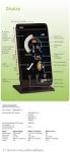 B r u k e r h å n d b o k Sjekklistemodul ver. 16 Copyright 2016 Input Data AS Alle rettigheter er reserverte Innholdsfortegnelse 1. Innledning 3 2. Kriterier for å få tilgang til sjekklister 4 3. Starte
B r u k e r h å n d b o k Sjekklistemodul ver. 16 Copyright 2016 Input Data AS Alle rettigheter er reserverte Innholdsfortegnelse 1. Innledning 3 2. Kriterier for å få tilgang til sjekklister 4 3. Starte
Innhold. 1. Botanikk låneapplikasjonsveiledning Innledning
 Innhold Innhold... 1 1. Botanikk låneapplikasjonsveiledning... 1 1.1. Innledning... 1 1.1.1. Pålogging... 3 1.1.2. Hvordan komme i gang... 3 1.2. Utlån... 4 1.2.1. Generelt... 5 1.2.1.1. Nytt utlån...
Innhold Innhold... 1 1. Botanikk låneapplikasjonsveiledning... 1 1.1. Innledning... 1 1.1.1. Pålogging... 3 1.1.2. Hvordan komme i gang... 3 1.2. Utlån... 4 1.2.1. Generelt... 5 1.2.1.1. Nytt utlån...
Rapportmodulen i Extensor 05
 Rapportmodulen i Extensor 05 [Oppdatert 14.09.2016 av Daniel Gjestvang] Extensor 05 inneholder egen rapporteringsmodul som muliggjør at virksomheten kan lage sine egne rapporter ut fra alle registrerte
Rapportmodulen i Extensor 05 [Oppdatert 14.09.2016 av Daniel Gjestvang] Extensor 05 inneholder egen rapporteringsmodul som muliggjør at virksomheten kan lage sine egne rapporter ut fra alle registrerte
Idrettskontor. Sluttbrukeropplæring portal
 Idrettskontor Sluttbrukeropplæring portal Agenda opplæring 13:00 13:30 13:30 14:20 14:30 15:00 15:00 16:00 Del 1: Introduksjonskurs Del 2: Dokumenthåndtering Del 3: Gjenfinning Oppgaver Side 2 Agenda Del
Idrettskontor Sluttbrukeropplæring portal Agenda opplæring 13:00 13:30 13:30 14:20 14:30 15:00 15:00 16:00 Del 1: Introduksjonskurs Del 2: Dokumenthåndtering Del 3: Gjenfinning Oppgaver Side 2 Agenda Del
Velkommen til Brother's Keeper 6 for Windows!
 Velkommen til Brother's Keeper 6 for Windows! Det kan være at du har mottatt en Installasjons-CD eller CD/minnepinne/hentet fra internett med programmet. Dette dokumentet følger med Installasjons-CD fra
Velkommen til Brother's Keeper 6 for Windows! Det kan være at du har mottatt en Installasjons-CD eller CD/minnepinne/hentet fra internett med programmet. Dette dokumentet følger med Installasjons-CD fra
BRUKERVEILEDNING AMESTO DOCARC DATO: 26.03.14
 BRUKERVEILEDNING AMESTO DOCARC DATO: 26.03.14 Innhold 1. Generelt... 3 2. DocArc Admin... 5 2.1 Rettigheter... 5 2.2 Definer ny strukturmal... 5 2.2.1 Opprett struktur... 5 2.2.2 Legg til mapper og undermapper...
BRUKERVEILEDNING AMESTO DOCARC DATO: 26.03.14 Innhold 1. Generelt... 3 2. DocArc Admin... 5 2.1 Rettigheter... 5 2.2 Definer ny strukturmal... 5 2.2.1 Opprett struktur... 5 2.2.2 Legg til mapper og undermapper...
Verdens korteste grunnkurs i Excel (2007-versjonen)
 Verdens korteste grunnkurs i Excel (2007-versjonen) NB! Vær oppmerksom på at Excel kan se annerledes ut hos dere enn det gjør på bildene under. Her er det tatt utgangspunkt i programvaren fra 2007, mens
Verdens korteste grunnkurs i Excel (2007-versjonen) NB! Vær oppmerksom på at Excel kan se annerledes ut hos dere enn det gjør på bildene under. Her er det tatt utgangspunkt i programvaren fra 2007, mens
Manual for innlegging av standard sideinnhold og nyheter via «backend»
 Manual for innlegging av standard sideinnhold og nyheter via «backend» 23.3.2006 Utarbeidet av: 2 Innlogging og beskrivelse av hovedelement i «backend» For å få tilgang til redigeringsmodul velges følgende
Manual for innlegging av standard sideinnhold og nyheter via «backend» 23.3.2006 Utarbeidet av: 2 Innlogging og beskrivelse av hovedelement i «backend» For å få tilgang til redigeringsmodul velges følgende
ISY G-prog Linker 9.4 - Endringsliste
 ISY G-prog Linker 9.4 - Endringsliste Ny Excel Eksport Nytt valg som står default på. Eksporterer da direkte inn i excel fremfor å gå via.txt fil. Brukeren må ha Windows Excel installert på sin maskin.
ISY G-prog Linker 9.4 - Endringsliste Ny Excel Eksport Nytt valg som står default på. Eksporterer da direkte inn i excel fremfor å gå via.txt fil. Brukeren må ha Windows Excel installert på sin maskin.
Enkle funksjonsbeskrivelser for PDF Pro Office
 Enkle funksjonsbeskrivelser for PDF Pro Office Åpning av filer: Velg mappeikonet på verktøylinjen øverst, du vil da få opp browseren. Velg dokumentet du ønsker og velg knappen åpne. Dokumentet som du har
Enkle funksjonsbeskrivelser for PDF Pro Office Åpning av filer: Velg mappeikonet på verktøylinjen øverst, du vil da få opp browseren. Velg dokumentet du ønsker og velg knappen åpne. Dokumentet som du har
ephorteoutlook er saks- og dokumentbehandlingssystemet integrert i Microsoft Outlook.
 ephorteoutlook er saks- og dokumentbehandlingssystemet integrert i Microsoft Outlook. ephorteoutlook må legges inn som tillegg til Microsoft Outlook, dette gjør vi via - windows tast og programvaresenteret,
ephorteoutlook er saks- og dokumentbehandlingssystemet integrert i Microsoft Outlook. ephorteoutlook må legges inn som tillegg til Microsoft Outlook, dette gjør vi via - windows tast og programvaresenteret,
kpmg KPMG Kundeportal Brukerveiledning
 kpmg KPMG Kundeportal Brukerveiledning 1 Velkommen til KPMG Kundeportal 1 1.1 Logg inn i portalen 1 1.2 Glemt passord? 1 1.3 Tilgang til flere portaler 2 2 Navigering i mappestrukturen og opplasting av
kpmg KPMG Kundeportal Brukerveiledning 1 Velkommen til KPMG Kundeportal 1 1.1 Logg inn i portalen 1 1.2 Glemt passord? 1 1.3 Tilgang til flere portaler 2 2 Navigering i mappestrukturen og opplasting av
BIM2Share AS BIM2Share Kommentering & Signering med roller Brukerveiledning
 side 1/21 BIM2Share AS BIM2Share Kommentering & Signering med roller Brukerveiledning BIM2Share Kommentering & Signering V2.1 Innholdsfortegnelse 1 Grunnleggende... 2 1.1 Bruken av BIM2Share Kommentering
side 1/21 BIM2Share AS BIM2Share Kommentering & Signering med roller Brukerveiledning BIM2Share Kommentering & Signering V2.1 Innholdsfortegnelse 1 Grunnleggende... 2 1.1 Bruken av BIM2Share Kommentering
Brukermanual for RefLex
 Brukermanual for RefLex Et oppslagsverk for skoleeiere (kommuner og fylkeskommuner) Fotograf Jannecke Sanne Normann Brukermanual for RefLex 1. HVA ER REFLEX?... 3 1.1 Tilgang og roller i RefLex... 3 1.2
Brukermanual for RefLex Et oppslagsverk for skoleeiere (kommuner og fylkeskommuner) Fotograf Jannecke Sanne Normann Brukermanual for RefLex 1. HVA ER REFLEX?... 3 1.1 Tilgang og roller i RefLex... 3 1.2
Infobric Ease Hurtigguide
 Denne hurtigguiden gir deg en oversikt over de vanligste oppgavene en systemadministratør utfører. Dette er ikke en manual, men en enkel guide for systemadministratørene. Oversikt over Infobric Ease for
Denne hurtigguiden gir deg en oversikt over de vanligste oppgavene en systemadministratør utfører. Dette er ikke en manual, men en enkel guide for systemadministratørene. Oversikt over Infobric Ease for
BIM2Share Extended Workspace Brukerveiledning
 side 1/47 BIM2Share Extended Workspace Brukerveiledning BIM2Share Extended Workspace Innholdsfortegnelse 1 Logg inn... 2 2 Aktivere prosjekt... 2 2.1 Angi prosjektets plassering... 3 3 Mapper og filer...
side 1/47 BIM2Share Extended Workspace Brukerveiledning BIM2Share Extended Workspace Innholdsfortegnelse 1 Logg inn... 2 2 Aktivere prosjekt... 2 2.1 Angi prosjektets plassering... 3 3 Mapper og filer...
Dette er et lite notat der jeg forsøker å beskrive hvordan innblandinger kan implementeres og visualiseres i MUSIT sine databaser og applikasjoner.
 OM INNBLANDINGER Stein Olsen, 27. oktober 2013 Dette er et lite notat der jeg forsøker å beskrive hvordan innblandinger kan implementeres og visualiseres i MUSIT sine databaser og applikasjoner. Jeg sier
OM INNBLANDINGER Stein Olsen, 27. oktober 2013 Dette er et lite notat der jeg forsøker å beskrive hvordan innblandinger kan implementeres og visualiseres i MUSIT sine databaser og applikasjoner. Jeg sier
Bruksanvisning for GSI database. for tillitsvalgte i Utdanningsforbundet
 Bruksanvisning for GSI database for tillitsvalgte i Utdanningsforbundet I denne veiledningen vil du få en kort innføring i hvordan du kan analysere GSI tall for alle norske kommuner ved hjelp av få tastetrykk.
Bruksanvisning for GSI database for tillitsvalgte i Utdanningsforbundet I denne veiledningen vil du få en kort innføring i hvordan du kan analysere GSI tall for alle norske kommuner ved hjelp av få tastetrykk.
Brukerveiledning for programmet HHR Animalia
 Brukerveiledning for programmet HHR Animalia Versjon 1.0 Rakkestad, 26.03.2014 Innholdsfortegnelse 1. Introduksjon... 3 2. Installasjon og oppgradering... 3 2.1 Nedlasting... 3 2.2 Oppdatering av operativsystem
Brukerveiledning for programmet HHR Animalia Versjon 1.0 Rakkestad, 26.03.2014 Innholdsfortegnelse 1. Introduksjon... 3 2. Installasjon og oppgradering... 3 2.1 Nedlasting... 3 2.2 Oppdatering av operativsystem
S i d e 1. Brukerveiledning Brevfabrikken
 S i d e 1 Brukerveiledning Brevfabrikken S i d e 2 Innholdsfortegnelse 1 Brevfabrikken innledning 4 2 Komme i gang /Registrer 5 2.01 Registrer 5 2.02 Last ned program 5 3 Min side: 6 3.01 Kontodetaljer
S i d e 1 Brukerveiledning Brevfabrikken S i d e 2 Innholdsfortegnelse 1 Brevfabrikken innledning 4 2 Komme i gang /Registrer 5 2.01 Registrer 5 2.02 Last ned program 5 3 Min side: 6 3.01 Kontodetaljer
Brukerveiledning. DogWeb-Arra Harehundprøver versjon 2
 Norsk Kennel Klub Brukerveiledning DogWeb-Arra Harehundprøver versjon 2 27.08.2009 Innhold Om versjon 2 av DW-arra harehundprøver... 2 Forberedelser i klubbsystemet.... 2 Bruke DogWeb-Arra for Harehundprøve....
Norsk Kennel Klub Brukerveiledning DogWeb-Arra Harehundprøver versjon 2 27.08.2009 Innhold Om versjon 2 av DW-arra harehundprøver... 2 Forberedelser i klubbsystemet.... 2 Bruke DogWeb-Arra for Harehundprøve....
Brukerveiledning nettsted Stjørdal kajakklubb. Tilgang til siden. Opprette bruker? Tilgang til siden... 1 Opprette bruker?... 1
 Brukerveiledning nettsted Stjørdal kajakklubb Tilgang til siden... 1 Opprette bruker?... 1 Nyheter / artikler... 3 Lage artikkel... 3 Redigerer artikkel... 11 Slette artikkel... 12 Tilgang til siden Opprette
Brukerveiledning nettsted Stjørdal kajakklubb Tilgang til siden... 1 Opprette bruker?... 1 Nyheter / artikler... 3 Lage artikkel... 3 Redigerer artikkel... 11 Slette artikkel... 12 Tilgang til siden Opprette
Brukerveiledning for MUSITbasen
 Brukerveiledning for MUSITbasen MUSIT Ny IT-arkitektur Versjon 1.0 7. Juli 2017 Innholdsfortegnelse 1. Pålogging... 2 2. Menylinjen... 4 3. Objektsøk... 5 4. Visning og navigering i magasinet... 6 4.1.
Brukerveiledning for MUSITbasen MUSIT Ny IT-arkitektur Versjon 1.0 7. Juli 2017 Innholdsfortegnelse 1. Pålogging... 2 2. Menylinjen... 4 3. Objektsøk... 5 4. Visning og navigering i magasinet... 6 4.1.
Brukermanual. Support: Skytterkontoret Tlf: 02419, tast 2 support@dfs.no http://www.dfs.no/support. Velkommen til EPI-Server 7.
 Velkommen til EPI-Server 7.5 (CMS) Levert av Skytterkontoret. EPI-Server 7.5 (CMS 7.5) er et publiseringssystem som gjør det enkelt for deg å oppdatere innholdet på dine Internettsider. I denne brukerdokumentasjonen
Velkommen til EPI-Server 7.5 (CMS) Levert av Skytterkontoret. EPI-Server 7.5 (CMS 7.5) er et publiseringssystem som gjør det enkelt for deg å oppdatere innholdet på dine Internettsider. I denne brukerdokumentasjonen
Business Online - Generelt
 Toppmeny I Business Online kan du navigere til programmets mange funksjoner på forskjellig måte. Du finner bl.a. inngangen til funksjonene i toppemenyen. Toppmenyen er delt i 2 linjer/nivåer, hvor du i
Toppmeny I Business Online kan du navigere til programmets mange funksjoner på forskjellig måte. Du finner bl.a. inngangen til funksjonene i toppemenyen. Toppmenyen er delt i 2 linjer/nivåer, hvor du i
Innholdsfortegnelse. Side 1 av 33
 Innholdsfortegnelse Viktige begrepsforklaringer... 2 Innlogging... 3 Lage en artikkel... 4 Redigere en artikkel... 7 Fjerne en artikkel... 7 Sette inn et bilde i en artikkel... 8 Bytte bilde i en artikkel...
Innholdsfortegnelse Viktige begrepsforklaringer... 2 Innlogging... 3 Lage en artikkel... 4 Redigere en artikkel... 7 Fjerne en artikkel... 7 Sette inn et bilde i en artikkel... 8 Bytte bilde i en artikkel...
Brukerveiledning til personkortet. kortversjon
 Brukerveiledning til personkortet-kortversjon versjon 10_150612.doc Brukerveiledning til personkortet kortversjon Versjon 10 Oppdatert 15.06.2012 Av Odd-Arne Olsen, Ståle Liljedal, Bent Svinnung, Bjørn-Håkon
Brukerveiledning til personkortet-kortversjon versjon 10_150612.doc Brukerveiledning til personkortet kortversjon Versjon 10 Oppdatert 15.06.2012 Av Odd-Arne Olsen, Ståle Liljedal, Bent Svinnung, Bjørn-Håkon
Veiledning til bruk av registreringsskjema og dokumentasjonsmal
 Veiledning til bruk av registreringsskjema og dokumentasjonsmal Riksantikvaren ønsker å samle inn informasjon om kommunenes utvalg av verneverdige og vernede kulturminner. Informasjonen som samles inn
Veiledning til bruk av registreringsskjema og dokumentasjonsmal Riksantikvaren ønsker å samle inn informasjon om kommunenes utvalg av verneverdige og vernede kulturminner. Informasjonen som samles inn
Faglig informasjonssøking for protokollstudenter (IIC/IID)
 Faglig informasjonssøking for protokollstudenter (IIC/IID) Medisinsk bibliotek, 0 Hva kan biblioteket hjelpe dere med i forbindelse med protokoll og hovedoppgave? Ulike kurs (se vår kursoversikt): http://www.ntnu.no/ub/fagside/medisin/medbiblkurs
Faglig informasjonssøking for protokollstudenter (IIC/IID) Medisinsk bibliotek, 0 Hva kan biblioteket hjelpe dere med i forbindelse med protokoll og hovedoppgave? Ulike kurs (se vår kursoversikt): http://www.ntnu.no/ub/fagside/medisin/medbiblkurs
Vedlikeholde nettstedet i Joomla 2.5 +
 Vedlikeholde nettstedet i Joomla 2.5 + Innlogging: Klikk deg inn på din nettside. I menyen på ditt nettsted vil det være en link til logg inn eller adm. Klikk på denne og logg inn med det brukernavnet
Vedlikeholde nettstedet i Joomla 2.5 + Innlogging: Klikk deg inn på din nettside. I menyen på ditt nettsted vil det være en link til logg inn eller adm. Klikk på denne og logg inn med det brukernavnet
Sist oppdatert 25.06.2008 av GIS-ansvarlig Hans-Victor Wexelsen hvw@meldal.kommune.no
 Sist oppdatert 25.06.2008 av GIS-ansvarlig Hans-Victor Wexelsen hvw@meldal.kommune.no 1. Oppbygningen av kartverktøyet...3 2. Karttyper...3 3. Verktøylinjen...4 4. Søk i kartet...5 4.1 Søk på adresse...5
Sist oppdatert 25.06.2008 av GIS-ansvarlig Hans-Victor Wexelsen hvw@meldal.kommune.no 1. Oppbygningen av kartverktøyet...3 2. Karttyper...3 3. Verktøylinjen...4 4. Søk i kartet...5 4.1 Søk på adresse...5
Innføring i bruk av skolens/barnehagens hjemmesider (for ansatte)
 : Innføring i bruk av skolens/barnehagens hjemmesider (for ansatte) nyweb.no as (2008) Side: 1 av 14 Innhold: Pålogging:... 4 Administrasjonsforsiden:... 5 Legge til Ny artikkel :... 6 Legge til Nytt vedlegg
: Innføring i bruk av skolens/barnehagens hjemmesider (for ansatte) nyweb.no as (2008) Side: 1 av 14 Innhold: Pålogging:... 4 Administrasjonsforsiden:... 5 Legge til Ny artikkel :... 6 Legge til Nytt vedlegg
Veiledning til STAR Tableau
 Veiledning til STAR Tableau Introduksjon... 1 Tableau Server... 2 STAR-rapporter... 3 Eksempel på STAR-rapport: Studieprogramledere... 3 HVL-prosjekt og det å lage egen rapport... 6 Tableau Desktop...
Veiledning til STAR Tableau Introduksjon... 1 Tableau Server... 2 STAR-rapporter... 3 Eksempel på STAR-rapport: Studieprogramledere... 3 HVL-prosjekt og det å lage egen rapport... 6 Tableau Desktop...
1 INNLEDNING... 2. 1.1 Om Altinn... 2. 1.2 Skjemaer som støttes... 2 2 INSTALLASJON OG OPPSTART... 3. 2.1 Nedlasting... 3. 2.2 Registrering...
 INNHOLD Mamut for Altinn INNHOLD 1 INNLEDNING... 2 1.1 Om Altinn... 2 1.2 Skjemaer som støttes... 2 2 INSTALLASJON OG OPPSTART... 3 2.1 Nedlasting... 3 2.2 Registrering... 5 2.3 Opprett en bruker... 7
INNHOLD Mamut for Altinn INNHOLD 1 INNLEDNING... 2 1.1 Om Altinn... 2 1.2 Skjemaer som støttes... 2 2 INSTALLASJON OG OPPSTART... 3 2.1 Nedlasting... 3 2.2 Registrering... 5 2.3 Opprett en bruker... 7
Excel. Kursopplegg for SKUP-skolen 2010
 Excel Kursopplegg for SKUP-skolen 2010 1 Excel: Basisfunksjoner Konseptet bak Excel er referansepunkter bestående av ett tall og en bokstav. Et regneark består av loddrette kolonner (bokstav) og vannrette
Excel Kursopplegg for SKUP-skolen 2010 1 Excel: Basisfunksjoner Konseptet bak Excel er referansepunkter bestående av ett tall og en bokstav. Et regneark består av loddrette kolonner (bokstav) og vannrette
Registreringsveiledning for AKSESJON i Primus
 Registreringsveiledning for AKSESJON i Primus Veilederen er utarbeidet av Arbeidsgruppe for registrering, digitalisering og tilgjengeliggjøring i Finnmark. Gruppen består av Gry Andreassen (Varanger museum)
Registreringsveiledning for AKSESJON i Primus Veilederen er utarbeidet av Arbeidsgruppe for registrering, digitalisering og tilgjengeliggjøring i Finnmark. Gruppen består av Gry Andreassen (Varanger museum)
Bø kommune Hegna skifer- og muresteinuttak
 TELEMARK FYLKESKOMMUNE KULTURHISTORISK REGISTRERING Bø kommune Hegna skifer- og muresteinuttak GNR. 13, BNR. 5 En av gropene rundt kullmila. RAPPORT FRA KULTURHISTORISK BEFARING/REGISTRERING Kommune: Bø
TELEMARK FYLKESKOMMUNE KULTURHISTORISK REGISTRERING Bø kommune Hegna skifer- og muresteinuttak GNR. 13, BNR. 5 En av gropene rundt kullmila. RAPPORT FRA KULTURHISTORISK BEFARING/REGISTRERING Kommune: Bø
Opprette firma. Innhold
 Innhold Opprette firma... 2 Opprette første firma... 2 Sett tilgang til firma... 5 Opprette nytt firma som kopi... 5 Sett tilgang til firma... 6 Opprette nytt firma... 6 Sett tilgang til firma... 7 Eksport
Innhold Opprette firma... 2 Opprette første firma... 2 Sett tilgang til firma... 5 Opprette nytt firma som kopi... 5 Sett tilgang til firma... 6 Opprette nytt firma... 6 Sett tilgang til firma... 7 Eksport
Ofte stilte spørsmål (OSS)
 Ofte stilte spørsmål (OSS) Innhold Generelt... 2 Hva er en rapport?... 2 Hva betyr * (stjerne) og lynet i tabellen?... 2 Jeg vil vite mer om tallene i rapportene, hvor finner jeg det?... 2 Hvilke sammenligninger
Ofte stilte spørsmål (OSS) Innhold Generelt... 2 Hva er en rapport?... 2 Hva betyr * (stjerne) og lynet i tabellen?... 2 Jeg vil vite mer om tallene i rapportene, hvor finner jeg det?... 2 Hvilke sammenligninger
Mottar medusa data fra 3. part system?
 Mottar medusa data fra 3. part system? Eksempel: HMN har integrasjon mot SAP Medusa henter noe informasjon fra SAP, og oppretter utstyret automatisk. Dette håndteres ved at utstyret fra SAP opprettes med
Mottar medusa data fra 3. part system? Eksempel: HMN har integrasjon mot SAP Medusa henter noe informasjon fra SAP, og oppretter utstyret automatisk. Dette håndteres ved at utstyret fra SAP opprettes med
QuickGuide Oppdateres fortløpende ved nye funksjoner
 QuickGuide 27.09.18 Oppdateres fortløpende ved nye funksjoner 1.Dashboard Det første man blir presentert ved pålogging er dashbordet til WELS Base. Dette er fremdeles under utvikling og vil i fremtiden
QuickGuide 27.09.18 Oppdateres fortløpende ved nye funksjoner 1.Dashboard Det første man blir presentert ved pålogging er dashbordet til WELS Base. Dette er fremdeles under utvikling og vil i fremtiden
Remote Desktop Services
 Brukerveiledning Remote Desktop Services Fra Eltele AS 1 Innholdsfortegnelse Multi-Faktor Autentisering... 3 Pålogging... 3 Web Interface (anbefales)... 4 RemoteApp på Skrivebord... 6 Remote Desktop Klient
Brukerveiledning Remote Desktop Services Fra Eltele AS 1 Innholdsfortegnelse Multi-Faktor Autentisering... 3 Pålogging... 3 Web Interface (anbefales)... 4 RemoteApp på Skrivebord... 6 Remote Desktop Klient
